Използване на менюто Ускорител за игри
Като отворите менюто Ускорител за игри, докато играете дадена игра, можете да проверите условията на Вашето устройство, да регулирате нивото на яркостта, като плъзнете плъзгача и промените настройките.
- Докато играете на игра, докоснете
 (Плаваща икона).
(Плаваща икона).
- В менюто, което се отваря, докоснете и конфигурирайте желаните настройки.
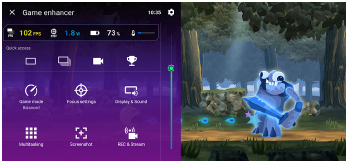
Настройки за Ускорител за игри
-
 (икона Настройки на Ускорител за игри)
(икона Настройки на Ускорител за игри)
Можете да превключите типа меню Ускорител за игри, да зададете действие към бутона на затвора в Ускорител за игри, използвано в игра, и да изберете стил на режим на игра.
-
[Режим на игра]
Можете да проверите условията на Вашето устройство или да изберете режим, като натиснете всеки раздел в горната част на екрана [Режим на игра].
В режим [Батерия], [Балансирано] или [Производителност] оцветените в сиво настройки се прилагат автоматично като настроени стойности. Изберете [По избор], за да създадете идеалните за Вас условия за игра, като прецизирате всички настройки.
Настройките за [Контрол на мощността чрез H.S.], [Освобождаване на RAM] и [Оптимиз. сензорна зона] са споделени в режимите. Можете да променяте настройките за всяка игра.
-
[Настройки за фокусиране на ресурси]
Съсредоточете се върху Вашата игра, като блокирате известията и входящите обаждания и деактивирате бутона на затвора, страничния сензор и други настройки, които могат да компрометират играта.
-
[Дисплей и звук]
Можете да за настроите предварително до по 4 настройки за качество на изображението и звука. Като изберете предварителни настройки според ситуацията с игрите, можете да приложите подходящите настройки.
Докоснете
 (икона Връщане назад) или
(икона Връщане назад) или  (икона Напред) в горната част на екрана, за да изберете предварително зададената настройка, която желаете да зададете.
(икона Напред) в горната част на екрана, за да изберете предварително зададената настройка, която желаете да зададете. -
[Мултитаскинг]
Можете да търсите информация за игри, като покажете раздел [WEB] или [YouTube].
Можете също да отворите приложение в изскачащия прозорец, като изберете приложение в раздел [APPS]. Докоснете изскачащия прозорец, за да се покажат иконите за операции.
-
[Екранна снимка]
Можете да направите екранна снимка на показания екран и да персонализирате настройките за снимане в серия. Можете също да настроите да правите екранна снимка с помощта на бутона на затвора, като натиснете
 (икона Настройки на Ускорител за игри).
(икона Настройки на Ускорител за игри). -
[REC и поточно предаване]
-
 (Записване): Запишете видео на екрана за игри със звуци, гласове и лица на играчи, показани на Вашия екран.
(Записване): Запишете видео на екрана за игри със звуци, гласове и лица на играчи, показани на Вашия екран. -
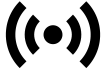 (Поточно предаване на живо): Можете поточно да предавате на живо Вашата игра. Можете също да промените настройките за поточно предаване на живо.
(Поточно предаване на живо): Можете поточно да предавате на живо Вашата игра. Можете също да промените настройките за поточно предаване на живо. -
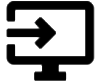 (Карта за улавяне): Можете да изберете видео и аудио настройки за възпроизвеждане на USB-свързано външно устройство.
(Карта за улавяне): Можете да изберете видео и аудио настройки за възпроизвеждане на USB-свързано външно устройство.
-
Забележка
- Видео сигналите може да не се възпроизвеждат според настройката в
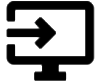 (Карта за улавяне) на вашето устройство в зависимост от показваното приложение или спецификациите на свързаното външно устройство.
(Карта за улавяне) на вашето устройство в зависимост от показваното приложение или спецификациите на свързаното външно устройство.
Съвет
- В менюто на Ускорител за игри с
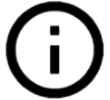 (бутон Покажи детайли) в горния десен ъгъл на екрана докоснете
(бутон Покажи детайли) в горния десен ъгъл на екрана докоснете 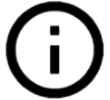 (бутон Покажи детайли), за да прегледате описанията на настройките.
(бутон Покажи детайли), за да прегледате описанията на настройките. - Можете да дърпате и премествате до желаната позиция показваните
 (Плаваща икона) или
(Плаваща икона) или 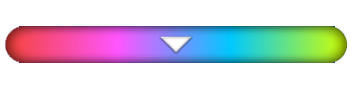 (Лента за издърпване надолу), докато играете игра.
(Лента за издърпване надолу), докато играете игра. - Режимът STAMINA е изключен, докато използвате приложението Ускорител за игри. Ако искате да дадете приоритет на живота на батерията, докоснете
 (Плаваща икона), докато играете игра, след това докоснете [Режим на игра] > [Батерия].
(Плаваща икона), докато играете игра, след това докоснете [Режим на игра] > [Батерия]. - В менюто Настройки можете да регулирате настройките за възпроизвеждане на видео и аудио на външно устройство, което е свързано към вашето устройство чрез USB кабел. Намерете и докоснете [Настройки] > [Свързване на устройство] > [Предпочитания за свързването] > [Видео] или [Аудио] в категория [USB външен изход].
-
За да промените настройките [Вид меню], [Стил на режим на игра] и [HWB за бърз достъп] за всички добавени преди това игри, след стартиране на приложението Ускорител за игри на основния екран, докоснете
 (икона Настройки на Ускорител за игри) > [Вид меню по подразбиране], [Стил реж. на игра по подр.] или [HWB бърз дост. по подр.] > [Натискане на бутона на затвора] след което изберете опция и докоснете [ПРИЛОЖИ].
(икона Настройки на Ускорител за игри) > [Вид меню по подразбиране], [Стил реж. на игра по подр.] или [HWB бърз дост. по подр.] > [Натискане на бутона на затвора] след което изберете опция и докоснете [ПРИЛОЖИ].
